Commencez par vérifier le fil des messages pour consulter les médias récents. En règle générale, les messages texte téléchargés sont sauvegardés dans l'application Photos pour les médias, ou dans le dossier Téléchargements de l'application Fichiers pour les autres types de fichiers.
Comment accéder rapidement aux fichiers téléchargés sur iPhone et iPad ?
Chaque jour, nous téléchargeons divers fichiers sur nos iPhones, tels que des documents professionnels, des photos, des fichiers musicaux et des PDF. Cependant, il arrive souvent que beaucoup de personnes ne sachent pas où localiser ces fichiers, ce qui peut être source de frustration.
Heureusement, ce guide abordera comment accéder aux téléchargements sur iPhone et iPad afin de faciliter votre accès rapide aux fichiers, qu'ils soient des fichiers multimédias, des téléchargements de Safari, des applications ou d'autres contenus multimédias.
Nous partagerons aussi nos meilleurs conseils pour gérer efficacement les fichiers téléchargés afin de maintenir votre iPhone et iPad bien organisés et sans encombrement.
Où vont les téléchargements sur iPhone et iPad ?
Divers types de fichiers sont enregistrés à différents endroits sur votre iPhone et iPad. Pour plus de clarté, voici un tableau indiquant les emplacements par défaut pour chaque type de fichier :
Articles téléchargés | Emplacement sur iPhone et iPad |
| Photos & Videos | Application Photos > Récents OU Téléchargements |
| Musique | Apple Music > Bibliothèque > Musique enregistrée |
| Texte & PDFs | Fichiers > Explorer > Téléchargements |
| Applications | Écran d'accueil ou bibliothèque d'apps |
| Téléchargements Safari | Section Téléchargements de Safari OU Fichiers > Téléchargements |
| Pièces jointes par e-mail | Fichiers > Explorer> Téléchargements |
| Pièces jointes du message | Application Messages ou Fichiers |
1 Comment trouver les fichiers téléchargés sur iPhone et iPad ?
La plupart des fichiers téléchargés sur iPhone et iPad peuvent être consultés via l'application Fichiers. Considérez l'application Fichiers comme l'équivalent de l'Explorateur de fichiers sur un PC ou du Finder sur un Mac.
Grâce à l'application Fichiers, vous avez accès aux éléments suivants :
- Fichiers téléchargés depuis Safari
- Pièces jointes par e-mail
- Documents de Messages
- Fichiers téléchargés via Raccourcis
- PDFs et fichiers texte
- Images téléchargées
- Fichiers ZIP
- Feuilles de calcul et présentations
Voici comment accéder aux fichiers téléchargés sur iPhone et iPad en utilisant l'application Fichiers :
- 1 . Ouvrez l'application « Fichiers » depuis l'écran d'accueil ou la bibliothèque d'apps.
- 2 . Accédez à l'onglet « Explorer » situé en bas.
- 3 . Rendez-vous dans le dossier « Téléchargements » où la plupart des fichiers téléchargés sont automatiquement enregistrés.
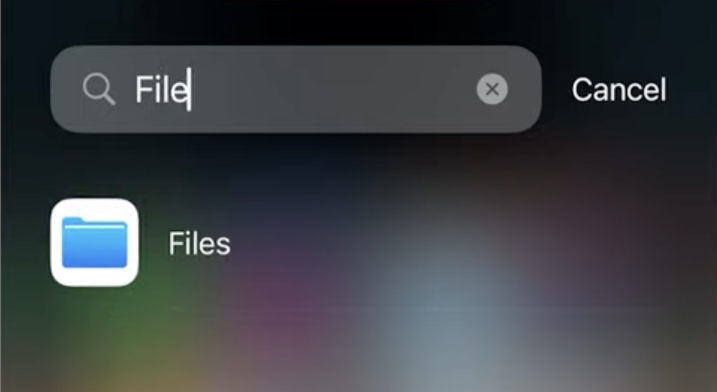
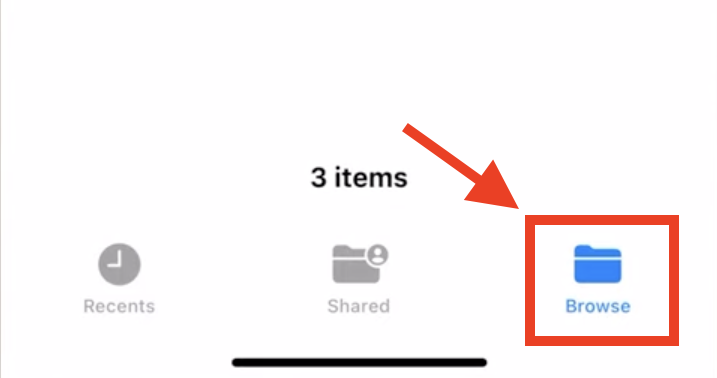
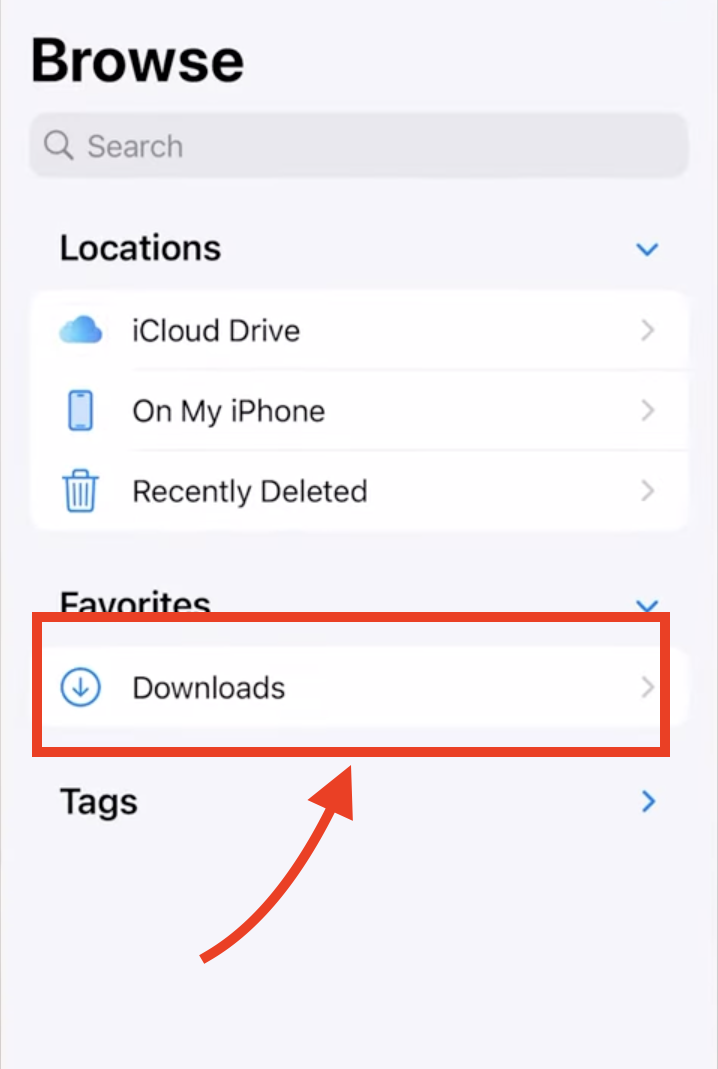
Si vous ne repérez pas le dossier « Téléchargements » dans l'onglet « Explorer », vous pouvez le retrouver sous « Sur mon iPhone ».
Après avoir localisé le fichier dans un dossier, cliquez dessus pour l'ouvrir. Vous pouvez également maintenir votre pression sur le fichier pour accéder à des actions telles que copier, déplacer, supprimer, renommer ou dupliquer.
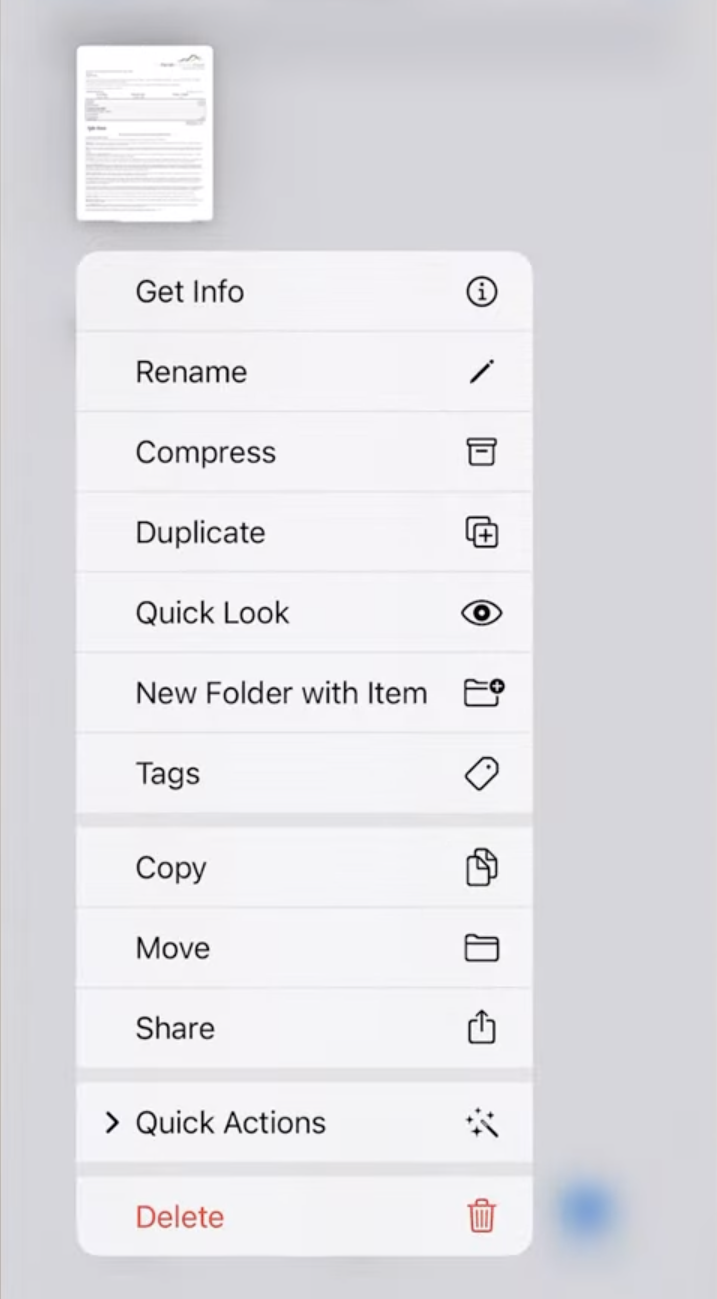
2 Comment trouver les téléchargements de Safari sur iPhone et iPad ?
Safari est l'outil le plus utilisé par les utilisateurs d'iPhone et d'iPad pour télécharger des fichiers. Le gestionnaire de téléchargement de Safari a été amélioré dans iOS 13 afin de rendre les téléchargements plus facilement repérables. Voici comment accéder aux téléchargements de Safari sur iPhone :
- 1 .Ouvrez Safari, appuyez sur « Paramètres de page » (icône aA) dans la barre d'onglets de votre navigateur (si vous ne le voyez pas, vous n'avez rien téléchargé récemment).
- 2 . Cliquez sur le bouton « Téléchargements ».
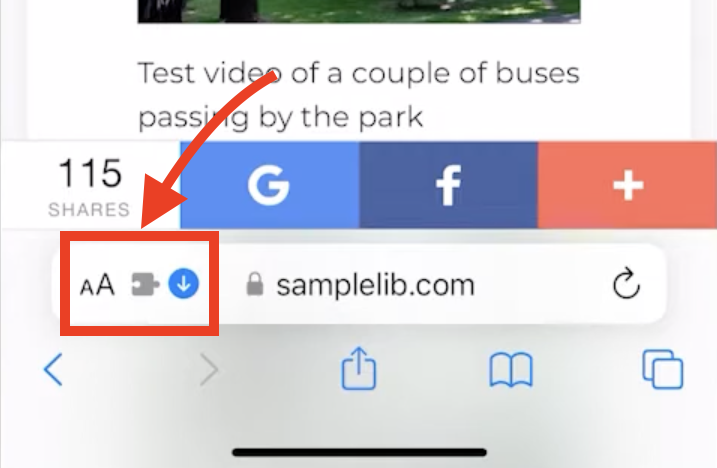
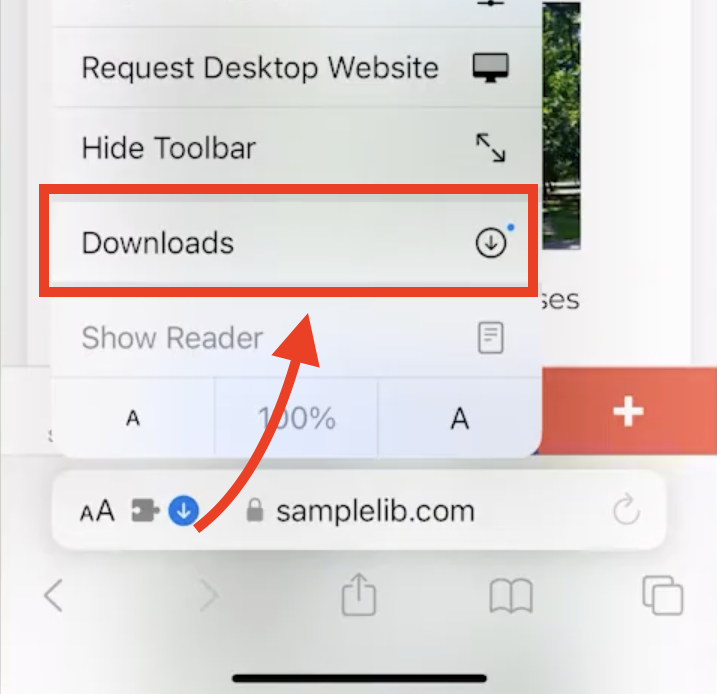
La liste de Téléchargements affiche vos fichiers récemment téléchargés, indiquant leurs tailles et dates de téléchargement. Pour ouvrir un fichier, cliquez sur l'icône de visualisation à côté de celui-ci.
Il arrive parfois que vous ne puissiez pas trouver les fichiers téléchargés dans Safari, surtout avec les téléchargements plus anciens. Dans ce cas, vous pouvez accéder directement aux Fichers > Téléchargements pour accéder à l'historique complet des téléchargements.
Conseil : Vous pouvez changer l'emplacement de téléchargement par défaut dans les réglages de Safari.
3 Comment localiser les PDF téléchargés sur iPhone et iPad ?
Les fichiers PDF peuvent être consultés directement dans l'application Fichiers, tout comme la plupart des autres types de fichiers. Accédez aux Fichiers > Explorer > Téléchargements et cliquez sur le fichier PDF pour l'ouvrir. Si vous disposez d'une application tierce pour lire les PDF, vous pouvez également l'ouvrir en sélectionnant « Partager » et en choisissant l'application dans laquelle l'ouvrir.
Conseil : Si vous venez de télécharger un PDF depuis Safari, commencez par vérifier la section des téléchargements de Safari, comme mentionné précédemment, car il pourrait s'y trouver.
4 Visualisation des médias téléchargés (Photos, Vidéos & Musique)
Trouver des photos et des vidéos téléchargées sur iPhone et iPad
Les photos et vidéos téléchargées sont automatiquement affichées dans l'application Photos : il vous suffit d'ouvrir l'application « Photos » > Accéder aux « Albums ». Vous trouverez ici tous les médias récemment ajoutés dans l'album « Récents ».
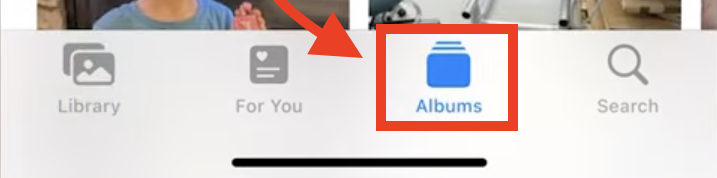
Trouver de la musique téléchargée sur iPhone et iPad
Les pistes téléchargées depuis Apple Music sont visibles dans la bibliothèque, tandis que les fichiers musicaux provenant d'autres sources sont accessibles dans l'application Fichiers.
Pour accéder à Apple Music, veuillez suivre ces étapes : Ouvrez « Apple Music » > « Bibliothèque » > « Téléchargement ».
Vous pouvez parcourir tous les fichiers musicaux classés selon divers critères tels que le genre, les albums, les artistes, etc.
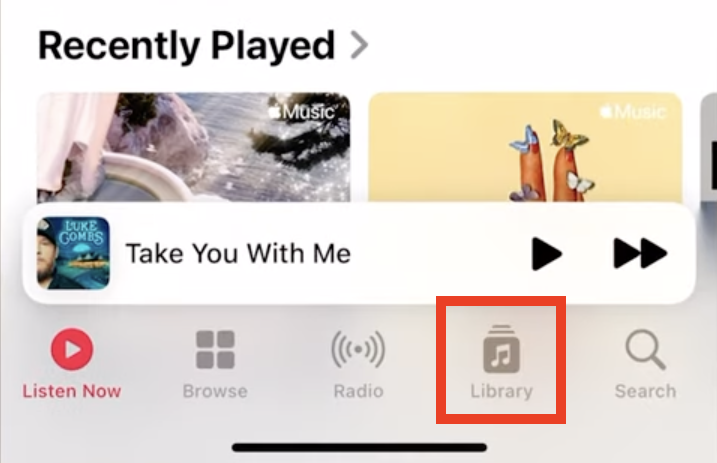
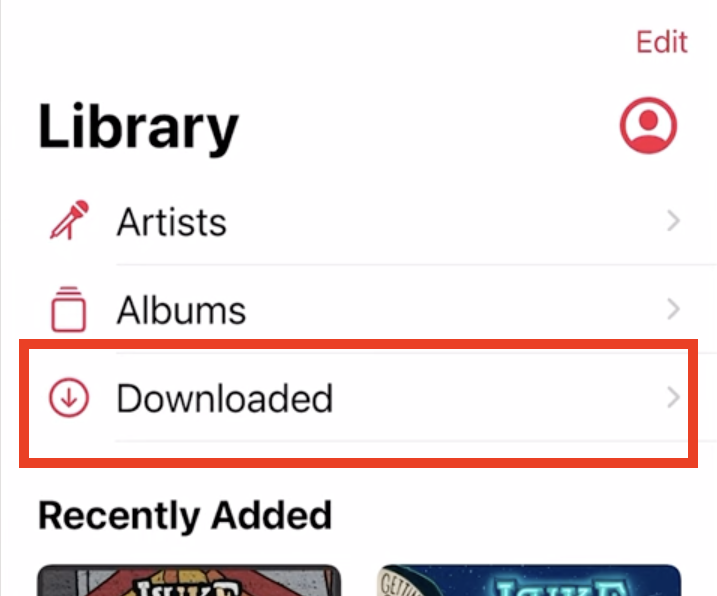
5 Comment trouver les applications téléchargées sur iPhone et iPad ?
Toutes les applications téléchargées sur votre iPhone et iPad peuvent être facilement retrouvées en utilisant la Bibliothèque d'apps :
- 1 . Faites glisser vers la gauche au-delà de votre écran d'accueil pour accéder à la « Bibliothèque d'apps ».
- 2 . Vous avez le choix entre sélectionner une catégorie pour trouver l'application souhaitée ou utiliser la « Barre de recherche » en haut de la page pour rechercher une application spécifique.

6 Comment trouver les fichiers téléchargés à partir de Raccourcis ?
Apple a introduit Raccourcis dans iOS 12, vous pouvez désormais combiner plusieurs actions en une seule et les exécuter en un seul appui.
Par exemple, vous pouvez créer un raccourci pour télécharger automatiquement un fichier PDF à partir d'un site web ou pour enregistrer une image depuis votre navigateur. Cette astuce est pratique et vous permet d'économiser considérablement du temps.
Trouver le fichier téléchargé peut s'avérer difficile en passant par le raccourci, car il est enregistré via l'ensemble de commandes. Voici comment le localiser :
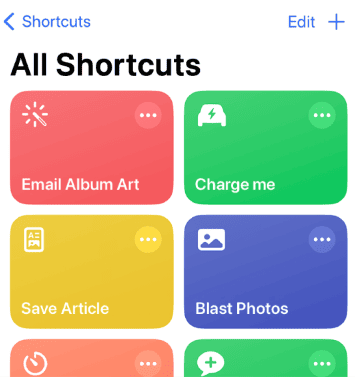
- Application Fichiers : Vérifiez dans « iCloud Drive » ou « Sur mon iPhone » et cherchez des dossiers tels que « Téléchargements » ou « Raccourcis ».
- Applications externes : Vérifiez les applications tierces utilisées par les raccourcis ou leurs dossiers spécifiques dans l'application Fichiers.
- Téléchargements Safari : Pour les téléchargements effectués via Safari, tels que les fichiers PDF ou les images, veuillez consulter le dossier « Téléchargements » dans l'application Fichiers.
7 Conseils pour gérer les fichiers téléchargés
Même si vous maîtrisez la recherche de téléchargements sur iPhone et iPad, il est crucial de les garder bien organisés. Voici quelques astuces qui vous permettront de mieux gérer le stockage :
- Nettoyage régulier : Supprimez régulièrement les téléchargements superflus.
- Rangement des téléchargements : Utilisez des noms de fichiers explicites et rangez les fichiers importants dans des dossiers spécifiques.
- Gestion du stockage : Utilisez le stockage iCloud pour les fichiers volumineux et activez la fonction « Décharger les apps inutilisées » pour libérer de l'espace.
Contrôle amélioré avec AirDroid Parental Control
De nos jours, l'accès au contenu en ligne est très simple, ce qui préoccupe souvent les parents quant aux habitudes de téléchargement de leurs enfants. Ces derniers pourraient télécharger des contenus inappropriés ou installer des applications douteuses sur leurs téléphones.
Heureusement, AirDroid Parental Control est un outil essentiel pour les parents soucieux de la sécurité de leurs enfants tout en leur offrant un accès à un contenu adapté sur leurs appareils.
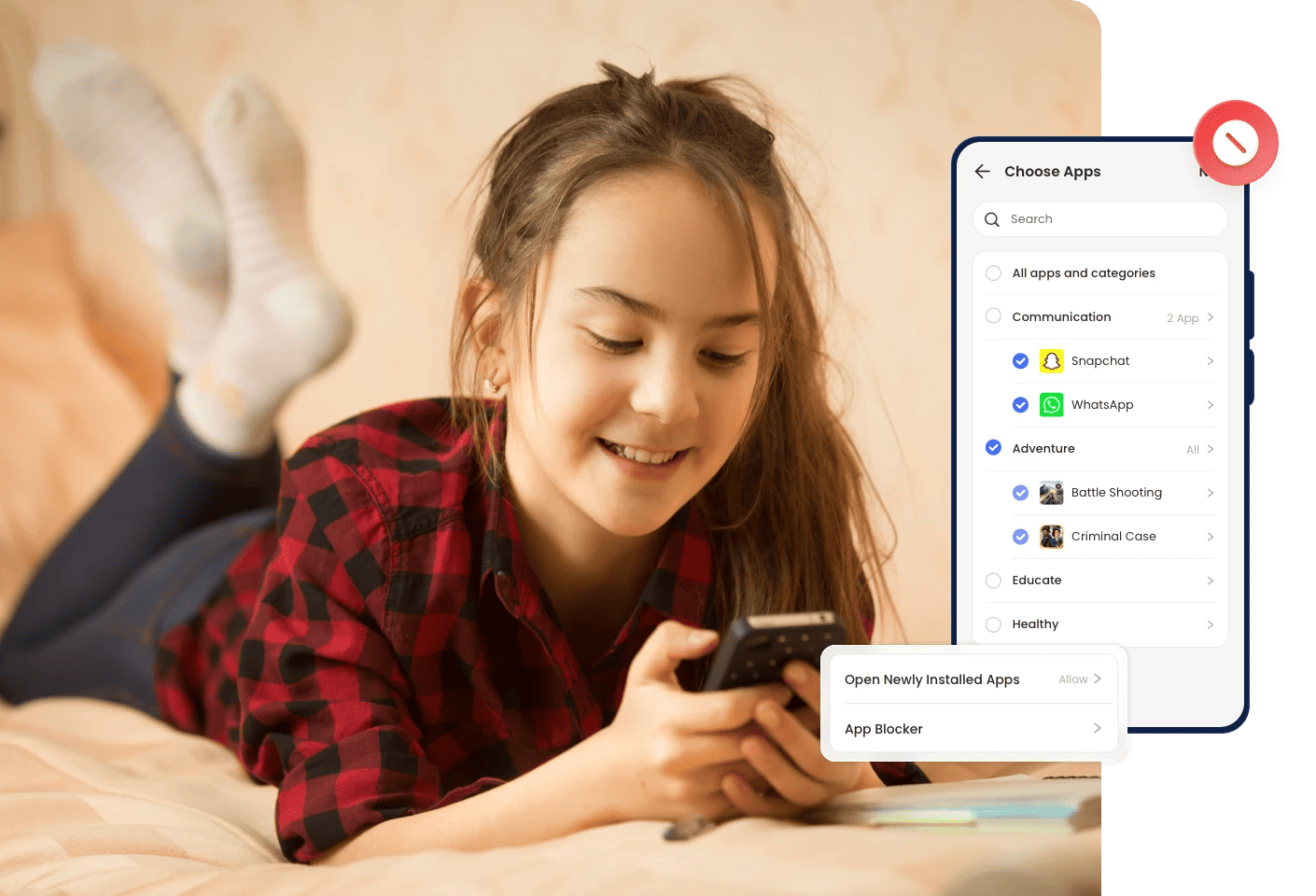
AirDroid Parental Control vous offre la possibilité de :
- Suivre les applications masquées et contrôler les téléchargements.
- Créer des notifications en temps réel pour les nouvelles installations d'applications.
- Interdire l'utilisation d'applications et du contenu inappropriés.
- Définir la limite du Temps d'écrans pour diverses applications et activités.
Ces fonctionnalités s'intègrent parfaitement au système de gestion de fichiers intégré d'iOS, assurant la sécurité de votre enfant lors de ses explorations dans le monde numérique.
Trouver les téléchargements sur iPhone et iPad : Dernières réflexions
Trouver des téléchargements sur iPhone et iPad peut sembler compliqué au début, mais une fois que vous savez où se trouvent les différents types de fichiers, cela devient rapide et facile. Commencez toujours par vérifier l'application Fichiers, car la plupart des téléchargements y sont enregistrés. Si vous ne les trouvez pas là, utilisez la fonction de recherche pour localiser des éléments spécifiques.
Pour une meilleure gestion, il est conseillé de maintenir vos téléchargements facilement accessibles grâce à une organisation régulière. Pensez à vérifier fréquemment votre espace de stockage et à supprimer les fichiers inutiles.
FAQs
Il est possible que les téléchargements soient interrompus en raison d'une connexion Internet de mauvaise qualité, d'un manque d'espace de stockage ou de restrictions liées à iOS. Afin de remédier à ce problème, veuillez vérifier votre réseau Wi-Fi ou cellulaire ainsi que l'espace de stockage disponible.
Seules les chansons téléchargées depuis Apple Music sont synchronisées automatiquement. Les fichiers musicaux provenant de sources tierces doivent être accessibles via l'application Fichiers.
La plupart des téléchargements sont généralement stockés dans le dossier Téléchargements de l'application Fichiers, mais il se peut que certains ne s'y trouvent pas. Si vous ne parvenez pas à localiser vos téléchargements, vous pouvez utiliser la fonction de recherche dans l'application Fichiers ou vérifier l'application spécifique dans laquelle vous avez effectué le téléchargement (par exemple, les vidéos téléchargées sur Netflix seront visibles dans l'application Netflix).








Laisser une réponse.